Remote Print Driver
Χρησιμοποιώντας το Remote Print Driver, μπορείτε να εκτυπώνετε αρχεία σε έναν απομακρυσμένο εκτυπωτή μέσω του διαδικτύου από έναν υπολογιστή συνδεδεμένο στο δίκτυο. Για να έχετε τη δυνατότητα να χρησιμοποιήσετε αυτήν την υπηρεσία, βεβαιωθείτε ότι ισχύουν τα εξής:
Για να χρησιμοποιήσετε αυτήν την υπηρεσία, θα πρέπει πρώτα να εγγράψετε τον εκτυπωτή και το λογαριασμό σας στο Epson Connect. Αν δεν έχετε κάνει ακόμα την εγγραφή σας, κάντε κλικ στο σύνδεσμο που ακολουθεί και ακολουθήστε τις οδηγίες που θα σας δοθούν.
Εγγραφή από τον υπολογιστή σας
Εγγραφή από smartphone ή tablet
Εγγραφή από τον υπολογιστή σας
Εγγραφή από smartphone ή tablet
Η λειτουργία Remote Print είναι ενεργοποιημένη στο User Page (Σελίδα χρήστη).
Η απομακρυσμένη εκτύπωση ενεργοποιείται όταν έχει επιλεγεί η δυνατότητα "Enable Remote Print (Ενεργ Remote Print)" από το μενού Print Settings (Ρυθμίσεις εκτύπωσης) για την υπηρεσία Remote Print στην ενότητα User Page (Σελίδα χρήστη). Αν δεν είναι επιλεγμένη η λειτουργία "Enable Remote Print (Ενεργ Remote Print)", επιλέξτε την.
Αν θέλετε να επιτρέπεται η εκτύπωση για συγκεκριμένους χρήστες, καταχωρήστε ένα κλειδί πρόσβασης και κάντε κλικ στην επιλογή Apply (Εφαρμογή) στην οθόνη Print Settings (Ρυθμίσεις εκτύπωσης). Στη συνέχεια, δώστε το εν λόγω κλειδί στους χρήστες που θέλετε.
Βεβαιωθείτε ότι ο εκτυπωτής είναι συνδεδεμένος σε ένα δίκτυο Wi-Fi/Ethernet με πρόσβαση στο Internet και όχι με καλώδιο USB.
Εγκατάσταση του Remote Print Driver και εγγραφή εκτυπωτή - Windows
Λήψη και ρύθμιση του Remote Print Driver.
 |
Πραγματοποιήστε λήψη του Remote Print Driver από την ακόλουθη διεύθυνση URL: https://support.epson.net/rpdriver/win/
|
 |
Κάντε διπλό κλικ στο αρχείο "Setup.exe" του Remote Print Driver.
|
 |
Επιλέξτε το στοιχείο EPSON Remote Print και, στη συνέχεια, κάντε κλικ στο κουμπί OK.
|
 |
Διαβάστε τη συμφωνία άδειας χρήσης, επιλέξτε το στοιχείο Agree (Συμφωνώ) και, στη συνέχεια, κάντε κλικ στο κουμπί OK.
|
Εμφανίζεται η οθόνη εγγραφής εκτυπωτή.
 |
Εισαγάγετε τη διεύθυνση email του εκτυπωτή.
|
 Σημείωση:
Σημείωση:|
Μπορείτε να ελέγξετε τη διεύθυνση email του εκτυπωτή με μία από τις παρακάτω μεθόδους.
Ανατρέχοντας στο φύλλο πληροφοριών που εκτυπώθηκε όταν ολοκληρώσατε τη ρύθμιση του Epson Connect.
Ανατρέχοντας στο μήνυμα ειδοποίησης που λάβατε όταν ολοκληρώσατε τη ρύθμιση του Epson Connect.
Ανατρέχοντας στο φύλλο κατάστασης δικτύου το εκτυπωτή σας.
Ανατρέχοντας στην κατάσταση δικτύου στον πίνακα ελέγχου του εκτυπωτή
Ανατρέχοντας στη λίστα εκτυπωτή στη σελίδα χρήστη του Epson Connect.
Αν δεν είστε εσείς ο ιδιοκτήτης του εκτυπωτή και δεν γνωρίζετε τη διεύθυνση email του εκτυπωτή, επικοινωνήστε με τον ιδιοκτήτη του εκτυπωτή.
|
Κατά τη χρήση διακομιστή μεσολάβησης, κάντε κλικ στην επιλογή Ρύθμιση δικτύου και, στη συνέχεια, ορίστε τις ρυθμίσεις διακομιστή στην οθόνη που εμφανίζεται.
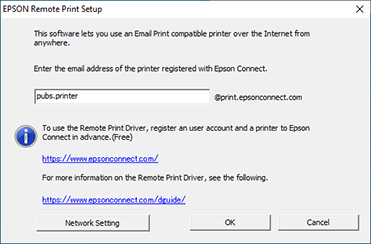
 |
Κάντε κλικ στο κουμπί OK.
|
 Σημείωση:
Σημείωση:|
Αν έχει οριστεί κλειδί πρόσβασης, εμφανίζεται η οθόνη εισαγωγής του κλειδιού πρόσβασης. Εισαγάγετε το κλειδί και, στη συνέχεια, κάντε κλικ στο κουμπί OK.
Αν δεν γνωρίζετε το κλειδί πρόσβασης, επικοινωνήστε με τον ιδιοκτήτη του εκτυπωτή.
|
Εγκατάσταση του Remote Print Driver και εγγραφή εκτυπωτή - Mac OS X
 |
Πραγματοποιήστε λήψη του Remote Print Driver από την ακόλουθη διεύθυνση URL: https://support.epson.net/rpdriver/mac/
|
 |
Επιλέξτε Applications Epson Software και, στη συνέχεια, κάντε διπλό κλικ στο στοιχείο Epson Remote Print Utility.
|
 |
Εισαγάγετε τη διεύθυνση email του εκτυπωτή.
|
 Σημείωση:
Σημείωση:|
Αν θέλετε να εγγράψετε κάποιον άλλο εκτυπωτή, κάντε κλικ στο κουμπί + για να ανοίξετε το παράθυρο για την καταχώριση μιας διεύθυνσης email.
Μπορείτε να ελέγξετε τη διεύθυνση email του εκτυπωτή με μία από τις παρακάτω μεθόδους.
Ανατρέχοντας στο φύλλο πληροφοριών που εκτυπώθηκε όταν ολοκληρώσατε τη ρύθμιση του Epson Connect.
Ανατρέχοντας στο μήνυμα ειδοποίησης που λάβατε όταν ολοκληρώσατε τη ρύθμιση του Epson Connect.
Ανατρέχοντας στο φύλλο κατάστασης δικτύου το εκτυπωτή σας.
Ανατρέχοντας στην κατάσταση δικτύου στον πίνακα ελέγχου του εκτυπωτή
Ανατρέχοντας στη λίστα εκτυπωτή στη σελίδα χρήστη του Epson Connect.
Αν δεν είστε εσείς ο ιδιοκτήτης του εκτυπωτή και δεν γνωρίζετε τη διεύθυνση email του εκτυπωτή, επικοινωνήστε με τον ιδιοκτήτη του εκτυπωτή.
Αν έχει οριστεί κλειδί πρόσβασης, πληκτρολογήστε το.
Αν δεν γνωρίζετε το κλειδί πρόσβασης, επικοινωνήστε με τον ιδιοκτήτη του εκτυπωτή.
|
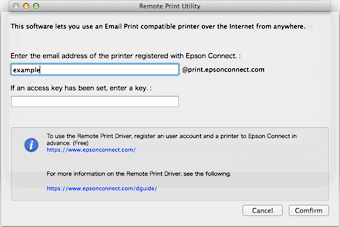
 |
Κάντε κλικ στο κουμπί Confirm.
|
 |
Κάντε κλικ στο στοιχείο Open "Add Printer" ... και, στη συνέχεια, προσθέστε τον εγγεγραμμένο εκτυπωτή.
|
 Σημείωση:
Σημείωση:|
Εάν χρησιμοποιείτε περιβάλλον μεσολάβησης με έλεγχο ταυτότητας, ενδέχεται να εμφανιστεί η ακόλουθη οθόνη κατά την εκτύπωση.
Σε αυτή την περίπτωση, εισαγάγετε τον κωδικό πρόσβασης σύνδεσης στον υπολογιστή σας και, στη συνέχεια, κάντε κλικ στην επιλογή Να επιτρέπεται πάντα ή Επιτρέπεται.
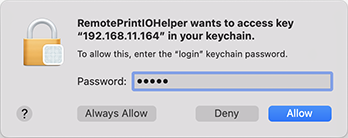 |
